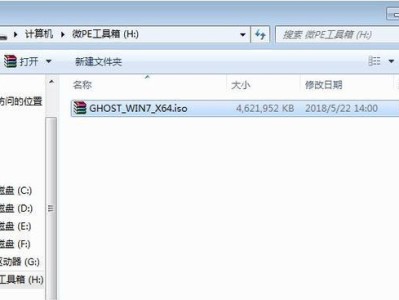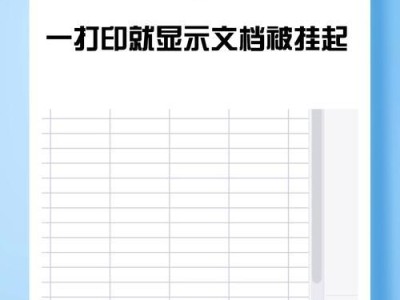随着PPT演示文稿在工作和学习中的广泛应用,有时候我们需要将PPT中的内容转换为Word文档,以便更好地进行编辑、修改和共享。本文将介绍如何以简单易行的方法将PPT转换为Word,帮助读者提高工作效率。
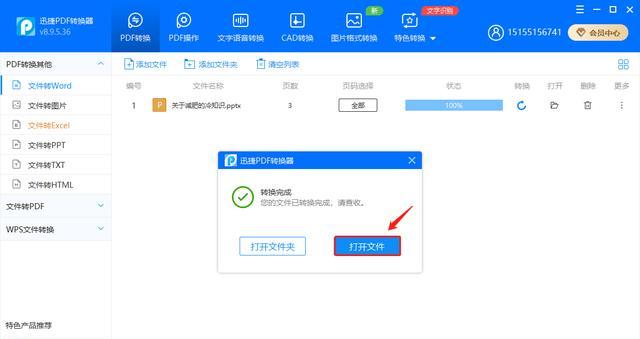
一、准备工作:确保PPT和Word软件已安装并打开
在进行PPT转换为Word之前,先确保你的电脑已经安装了MicrosoftPowerPoint(用于打开PPT)和MicrosoftWord(用于打开和编辑Word文档)软件,并同时打开这两个软件。
二、选择PPT页面:确定需要转换的页面范围
在PPT软件中,选择你想要转换为Word的页面范围。你可以选择单个页面、多个连续页面或者多个不连续的页面进行转换。
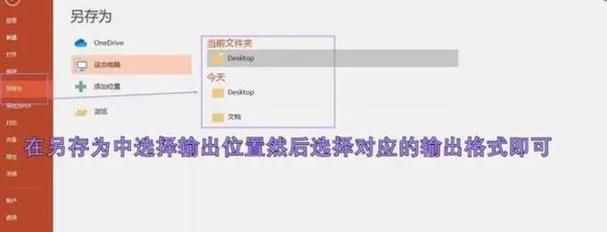
三、复制PPT页面:将选定的页面复制到剪贴板
选中需要转换的页面后,使用快捷键Ctrl+C或右键点击选择“复制”,将选定的页面复制到剪贴板中。
四、粘贴到Word:将页面内容粘贴到Word文档中
打开Word软件,并创建一个新的文档。在新文档中,使用快捷键Ctrl+V或右键点击选择“粘贴”,将PPT页面的内容粘贴到Word文档中。
五、调整格式:对转换后的内容进行格式调整
转换后的内容可能会出现格式混乱的情况,需要进行适当的格式调整。比如调整字体、行距、格式等,以确保Word文档的整体布局与原PPT相似。

六、插入分页符:保持页面间的分隔
如果你希望每个PPT页面转换为Word文档中的一页,可以在每个页面之间插入分页符。在Word文档中,使用快捷键Ctrl+Enter或在“插入”菜单中选择“分页符”,即可插入分页符。
七、调整图片大小:处理PPT中的图片
PPT中的图片在转换为Word后可能会出现变形或显示不完整的情况。你可以调整这些图片的大小,以适应Word文档的页面布局。
八、检查超链接:确保链接有效
如果PPT中存在超链接,需要在转换为Word文档后检查这些链接的有效性。确保所有链接正常工作,并将其调整为适合Word文档的格式。
九、编辑修改和完善Word文档内容
转换后的Word文档中,你可以进一步编辑和修改内容。添加标题、更改字体、调整格式等,以满足你的需求。
十、保存文档:保存PPT转换后的Word文档
在完成所有编辑和修改后,记得及时保存PPT转换后的Word文档。选择一个合适的文件名和保存路径,并点击保存按钮即可。
十一、导出PDF:将Word文档导出为PDF格式
如果你希望分享或打印转换后的Word文档,可以选择将其导出为PDF格式。在Word软件中,选择“文件”菜单中的“另存为”,选择PDF格式并保存。
十二、压缩文件:减小文档大小
如果转换后的Word文档较大,你可以将其压缩为较小的文件大小。在Word软件中,选择“文件”菜单中的“压缩图片”,按照提示进行操作即可。
十三、转换表格:处理PPT中的表格
如果PPT中存在表格,转换为Word后可能会需要进一步调整。对表格进行重新排版、添加边框或调整列宽等操作,以使表格在Word中完美呈现。
十四、检查文档:仔细审查转换后的Word文档
在转换完PPT为Word之后,仔细检查整个文档。确保所有内容和格式都正确无误,没有遗漏或错误的地方。
十五、分享与保存:与他人共享转换后的Word文档
将转换后的Word文档保存并与他人共享。可以通过邮件发送、云存储服务或即时通讯工具分享,以便其他人进行查看和编辑。
通过以上步骤,我们可以轻松将PPT转换为Word文档。这种转换方法简单快捷,适用于各种场景。无论是工作中的报告文稿还是学习中的课堂讲义,都可以借助PPT转Word的技巧,更好地进行编辑和共享。相信通过本文的介绍,读者们能够掌握PPT转换为Word的方法,并在实际应用中提高工作效率。